
Tandakan halaman yang anda mahu lawat semula dalam Safari pada Mac
Penanda buku ialah pautan ke halaman web yang anda simpan supaya anda boleh melawatnya lagi dengan cepat kemudian. Anda juga boleh menyusun semula penanda buku dan mengaturnya ke dalam folder, semuanya dalam bar sisi Safari.
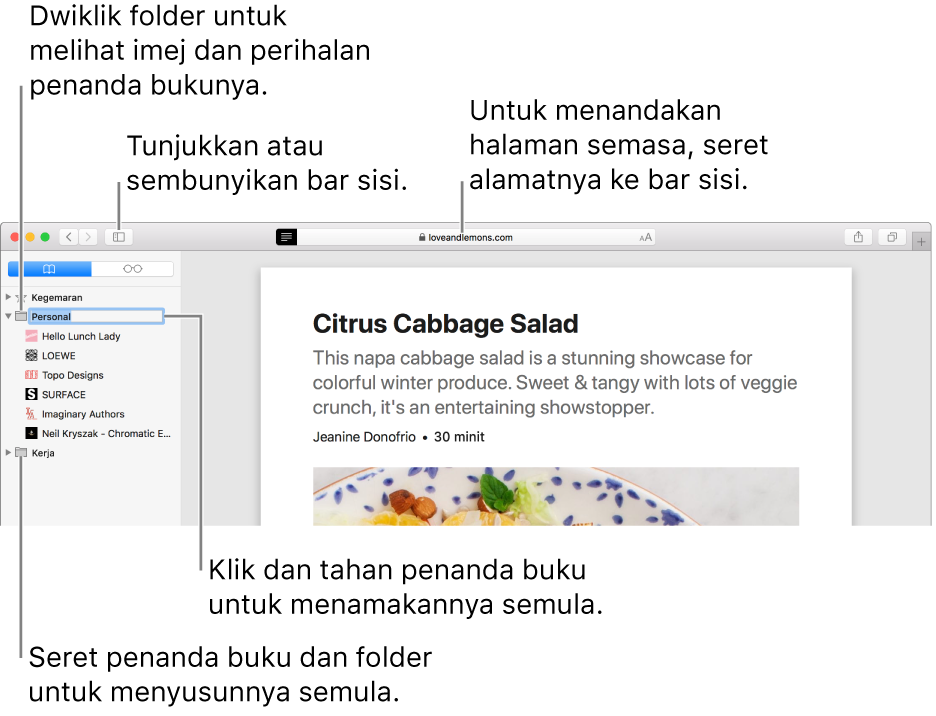
Tambah penanda buku
Pergi ke halaman yang anda mahu tandakan.
Klik butang Kongsi
 dalam bar alat, kemudian pilih Tambah Penanda Buku.
dalam bar alat, kemudian pilih Tambah Penanda Buku.Pilih di mana untuk menambah penanda buku dan namakan semula jika anda suka.
Tambah halaman ini ke: Klik menu timbul dan pilih folder. Lalai adalah Kegemaran.
Namakan semula penanda buku: Masukkan nama ringkas yang akan membantu anda mengenal pasti halaman web.
Tambah perihalan: Masukkan lebih banyak butiran sebagai peringatan pilihan tentang halaman web.
Klik Tambah.
Anda juga boleh menambah penanda buku dalam medan Carian Pintar: Gerakkan penuding ke medan Carian Pintar, klik dan tahan butang Tambah Satu Langkah ![]() yang muncul pada hujung kiri medan, kemudian pilih folder penanda buku daripada senarai. Atau, seret URL ke bar sisi penanda buku.
yang muncul pada hujung kiri medan, kemudian pilih folder penanda buku daripada senarai. Atau, seret URL ke bar sisi penanda buku.
Selepas anda menambah penanda buku, anda boleh mencarinya dalam bar sisi.
Cari penanda buku
Klik butang Bar sisi
 dalam bar alat, kemudian klik butang Penanda buku
dalam bar alat, kemudian klik butang Penanda buku  .
.Masukkan nama penanda buku dalam medan carian di bahagian atas bar sisi.
Anda mungkin perlu skrol ke atas untuk mendedahkan medan carian.
Gunakan penanda buku
Klik butang Bar sisi
 dalam bar alat, kemudian klik butang Penanda buku
dalam bar alat, kemudian klik butang Penanda buku  .
.Atau, pilih Penanda buku > Tunjukkan Penanda buku.
Klik penanda buku dalam bar sisi.
Anda juga boleh memilih daripada menu Penanda Buku.
Tambah folder penanda buku
Klik butang Bar sisi
 dalam bar alat, kemudian klik butang Penanda buku
dalam bar alat, kemudian klik butang Penanda buku  .
.Control-klik dalam bar sisi.
Klik Folder Baru.
Masukkan nama folder.
Untuk menukar nama, Control-klik folder, kemudian pilih Nama Semula.
Seret folder ke lokasi yang anda mahu.
Uruskan penanda buku
Klik butang Bar sisi
 dalam bar alat, kemudian klik butang Penanda buku
dalam bar alat, kemudian klik butang Penanda buku  .
.Control-klik penanda buku atau folder.
Pilih pilihan daripada menu pintasan untuk melakukan satu daripada berikut:
Nama semula atau edit penanda buku atau folder.
Anda juga boleh klik paksa nama, atau tekan dan tahan nama sehingga ia diserlahkan dan kemudian masukkan yang baru.
Edit alamat tapak web penanda buku (URL).
Salin atau padamkan penanda buku atau folder.
Cipta folder penanda buku.
Lihat kandungan terperinci folder.
Untuk mengedit perihalan penanda buku, dwiklik folder dalam bar sisi, kemudian Control-klik item dan pilih Edit Perihalan.
Anda juga boleh menguruskan penanda buku dengan memilih Penanda Buku > Edit Penanda Buku.
Susun semula atau isih penanda buku
Klik butang Bar sisi
 dalam bar alat, kemudian klik butang Penanda buku
dalam bar alat, kemudian klik butang Penanda buku  .
.Seret penanda buku atau folder ke lokasi baru.
Untuk menyalin penanda buku, Option-seret ia.
Untuk mengisih penanda buku dalam folder penanda buku, Control-klik folder dalam bar sisi, kemudian pilih Isih Ikut > Nama atau Isih Ikut > Alamat. Alamat ialah URL tapak web.
Nota: Safari menggunakan iCloud untuk simpan penanda buku anda yang sama pada semua komputer Mac dan peranti iOS anda yang mempunyai Safari diaktifkan dalam keutamaan iCloud. Dengan iCloud, penanda buku dan Senarai Bacaan anda diarkib secara automatik dan anda boleh pulihkannya dari versi lebih awal pada bila-bila masa.